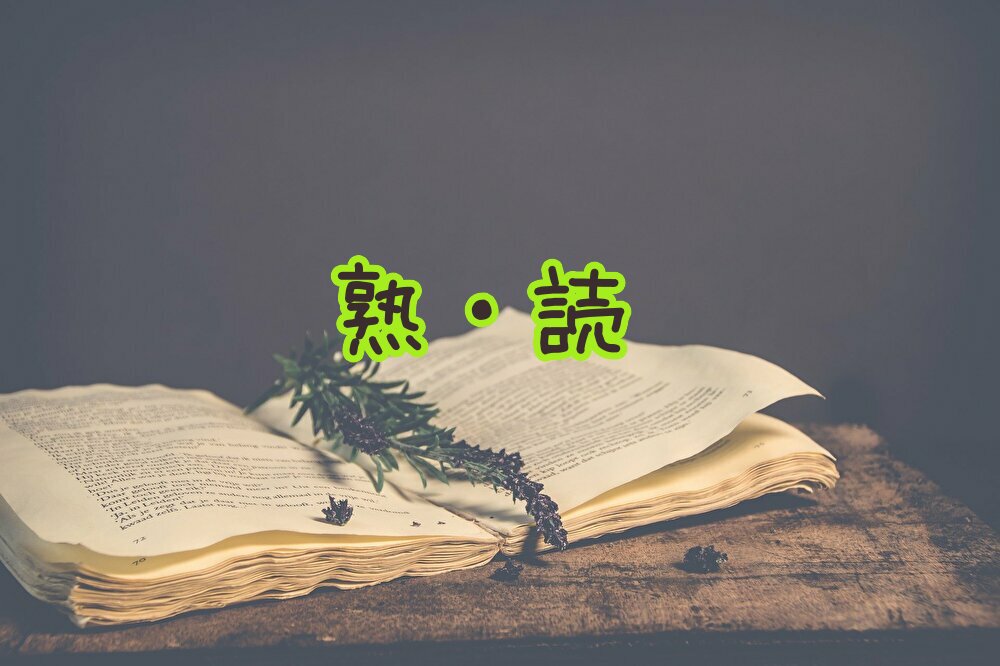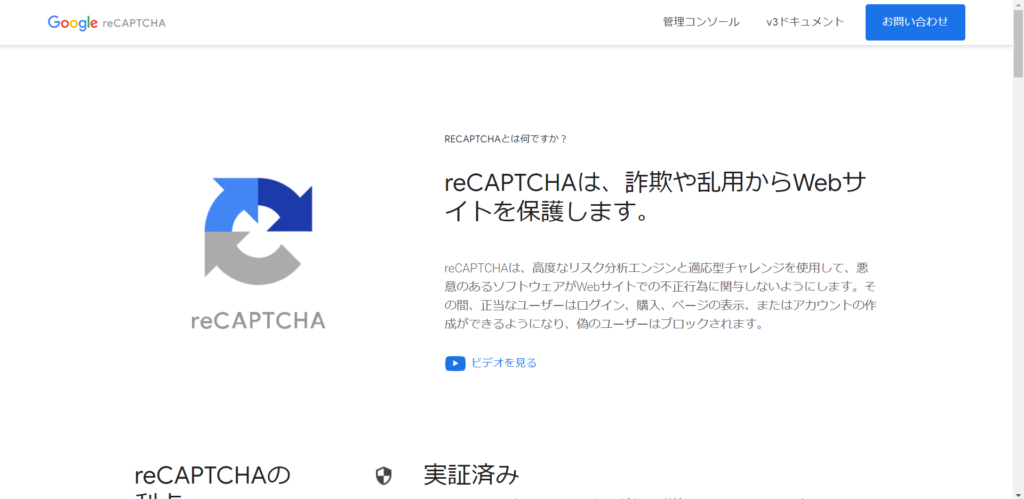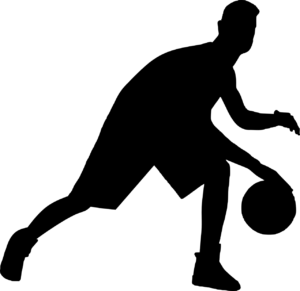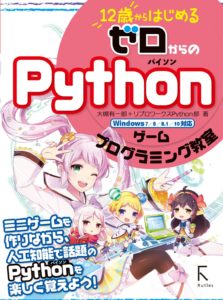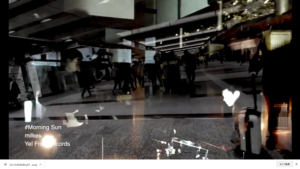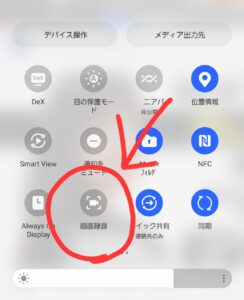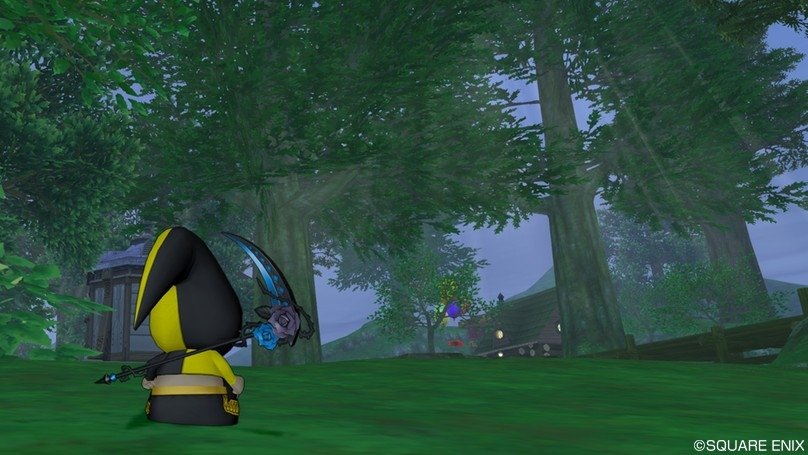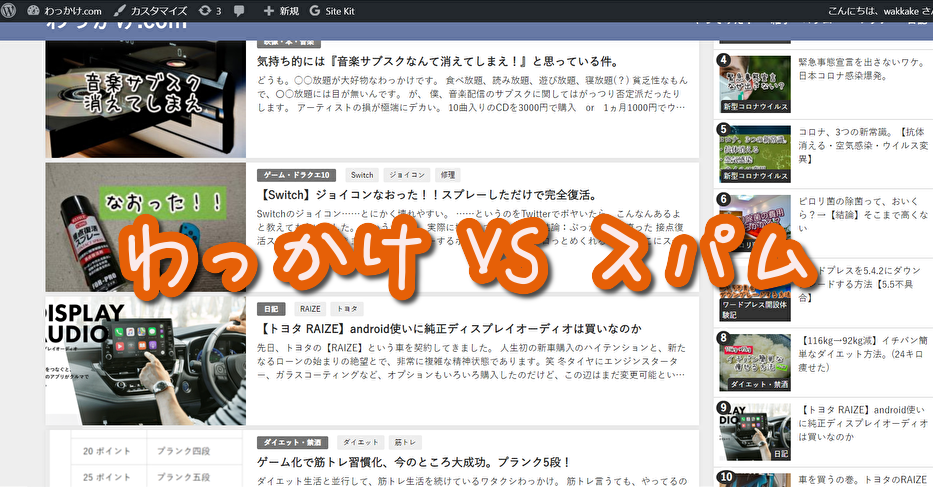
ある日、ブログのメニューを開くといつもと違う風景が。
コメント①
『ココココ、コメント!!?やったーーーー!!!』
……と喜んだのも束の間。
『なんだ……この……、英語の羅列。。。』
スパムでした。
くっそ。○ね。くっそ。笑
ワードプレス始めて3ヶ月。Twitterの方でブログのリアクションをいただいたことはあるけど、ブログのコメントは初めてだなーと思って嬉しかったのに。。。踏みにじられたよ、僕のピュアハート。
あんまり気にしてはいなかったんだけど、放置してたらこんな事に。
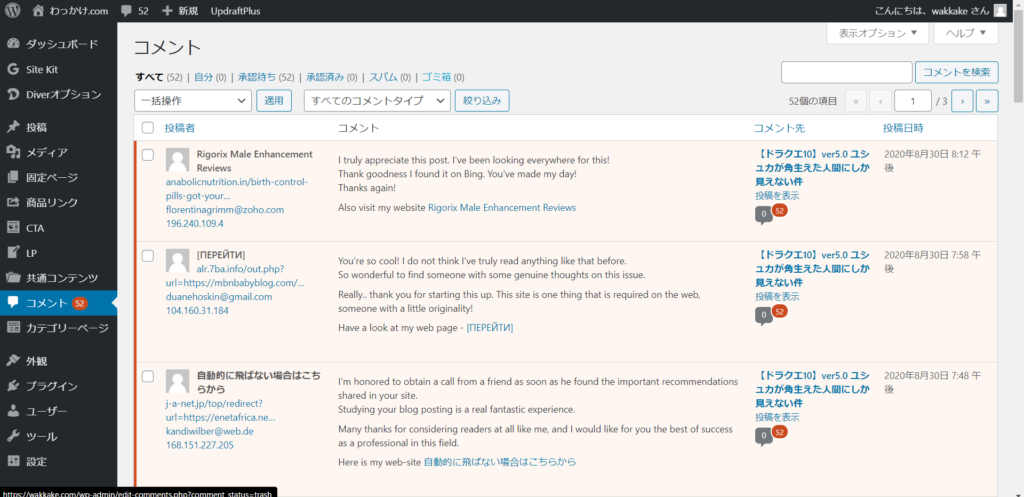
2時間くらいほっとくと50件オーバーの英字コメントが……。
スパム対策を施すのです。
さすがにうざったいので対策方法を調べる。
『ワードプレス スパム 対策』
で検索してみる。
一番最初に出て来たのをやってみる。
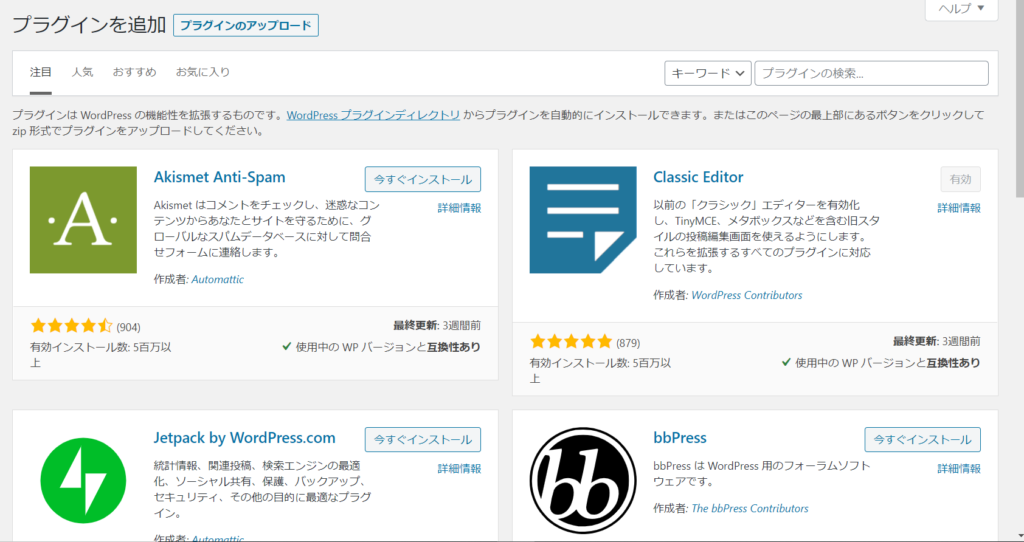
Akismet Anti-Spam というプラグインが有効との事。
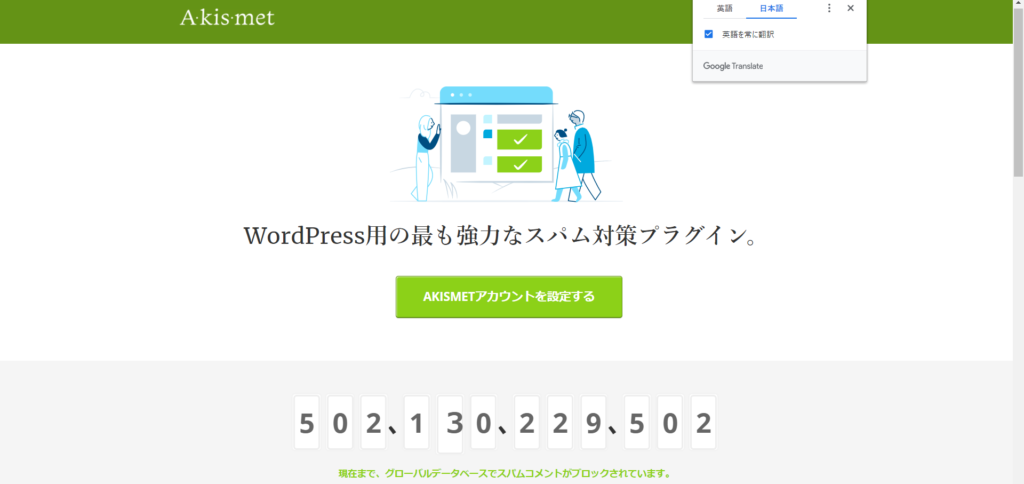
ほうほう。
強力なのね。いいね。
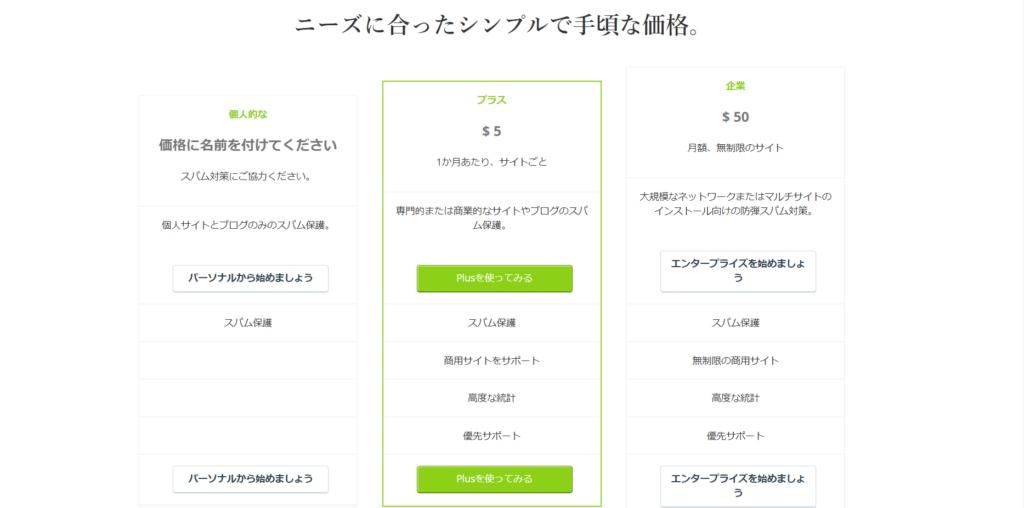
金かかんのかい!!!
……ん、ちょっと待とうか。笑
まず、無料で何とかしようと試みる。調べなおす。
と、なんか見た事あるマークにたどり着いた。
アクセスしようとすると、『信号機が映ってる写真を全て選んでください』スパムじゃない確認作業させられる、アレですね。
右上の『管理コンソール』をクリックして進めて行く。
タイプを、reCAPTCHA v3を選ぶ。
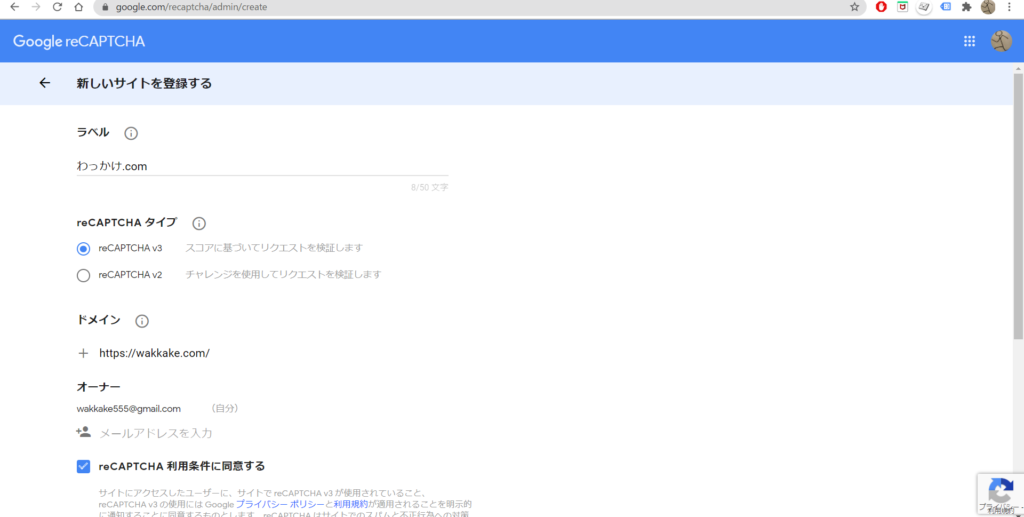
v2とv3の違いは厳重か軽めかの違いという認識で良さそう。
v3だと、AIがスパムか判断してくれる的なことのよう。
ドメイン入力でつまづきました笑
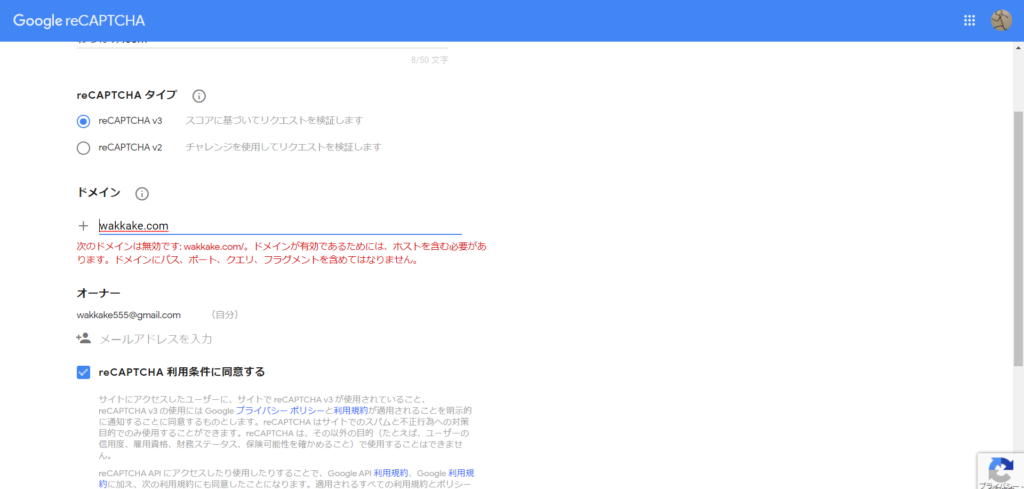
ここにはhttp://とか入力しちゃダメ。
ここまで進むと、『サイトキー』と『シークレットキー』が発番されます。
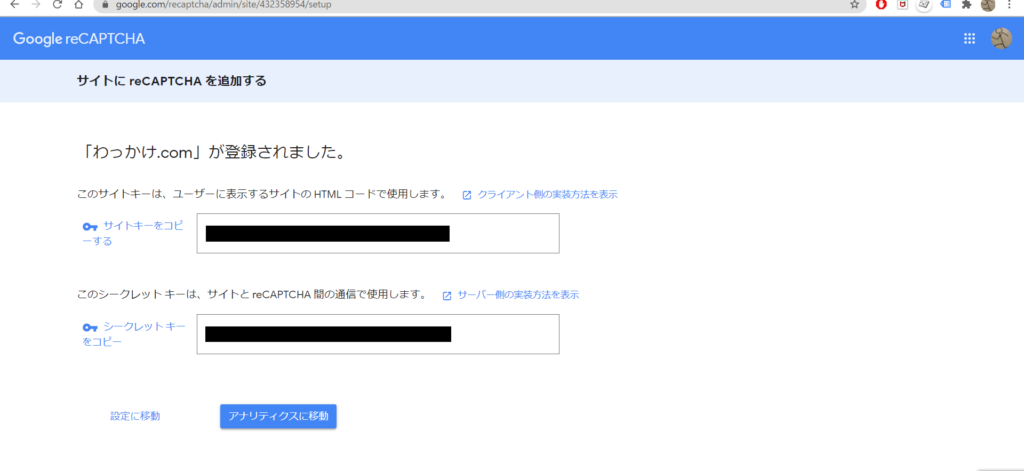
あとは、ワードプレスでプラグインをダウンロードして、キーを入力します。
『invisible reCaptcha』というプラグインをダウンロードすると、設定の欄に出てきます。
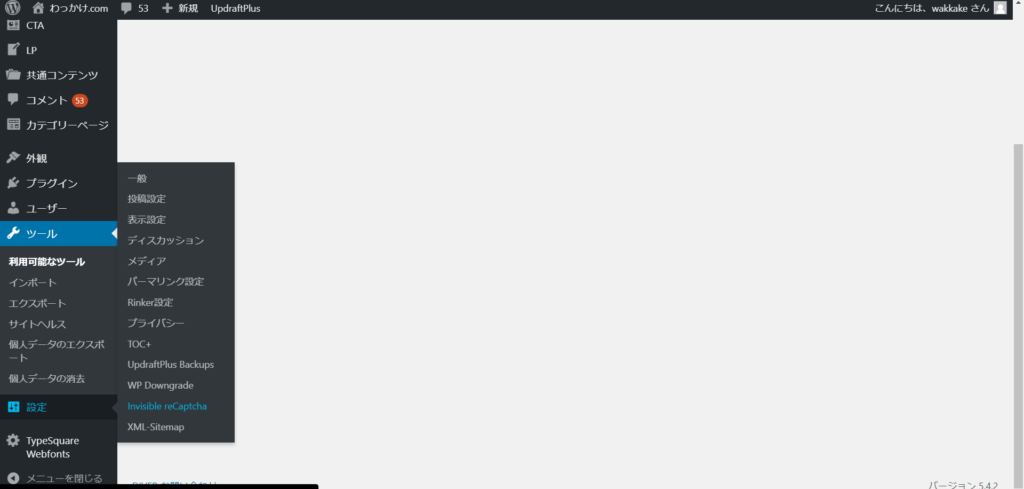
『setting』に先ほど発番されたキーを二つ入力。
『WordPress』を選び、全てチャックを付けて『変更を保存』したら完了です。
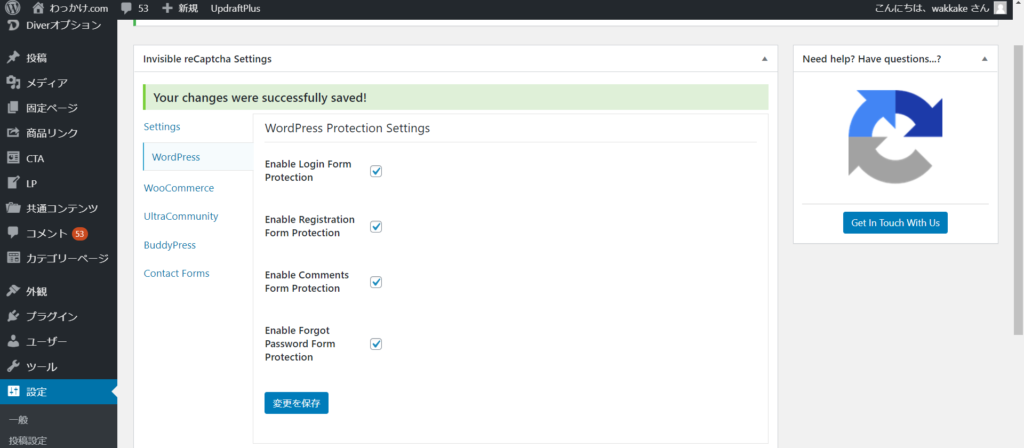
すると、
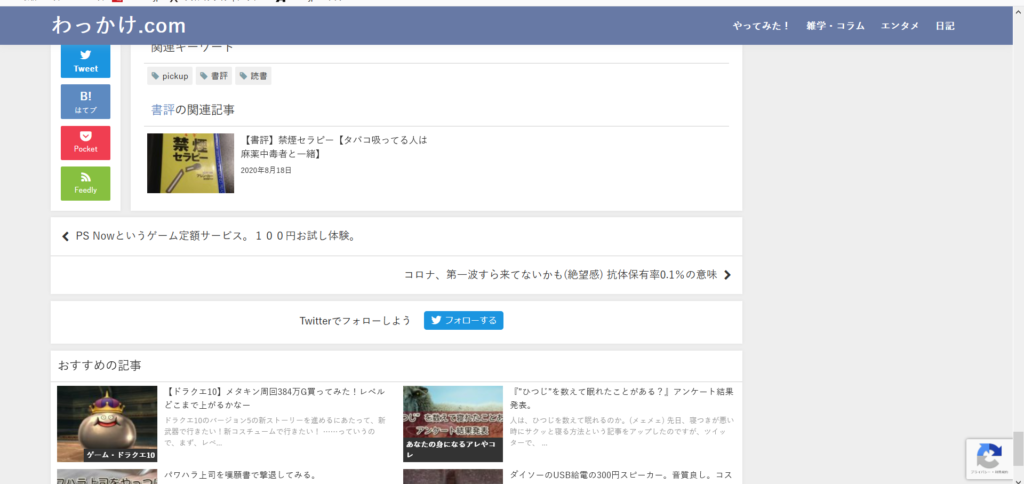
右下にreCAPTCHAのアイコンが登場しました!

やった。
これで完了です。
さて。導入から二日ばかり経過しましたが、どういう感じになってるかというと、
スパムコメント0になりました!!!
やったーーー!!!平和が訪れましたーー!!
というわけで、ワードプレスブログがスパムに攻撃されたので、自分が行った対処法を書いてみました。